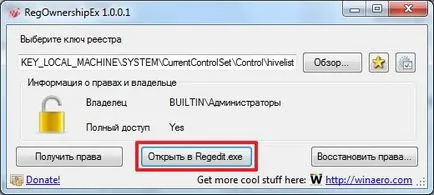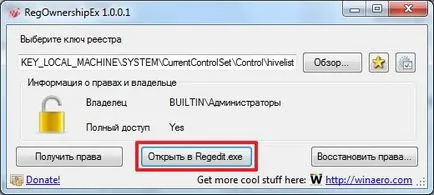Windows 7 редактор на регистъра


1. С чрез търсене от менюто Start Отворете менюто Start и в полето за търсене напишете "регентство". Най намерени резултати изберете regedit.exe
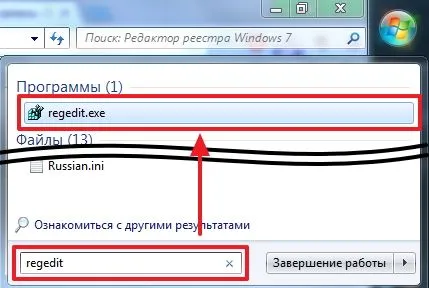
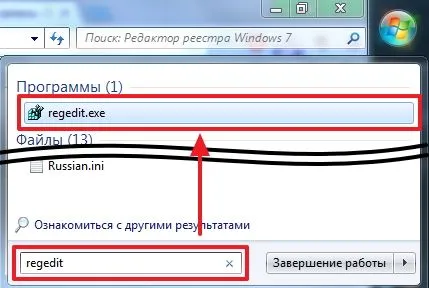
2. С помощта на Windows Explorer, ние се нуждаем regedit.exe заявление се намира в директория (папка) C: \ Windows
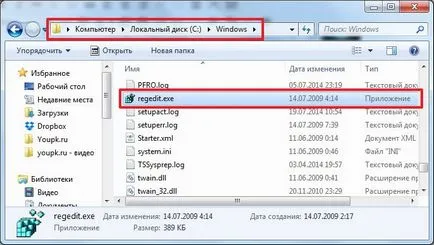
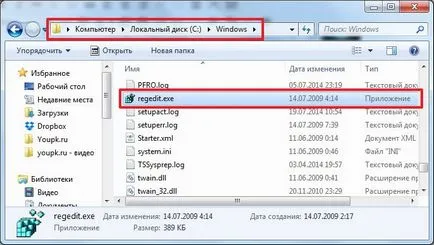
2. Каква е регистър на Windows
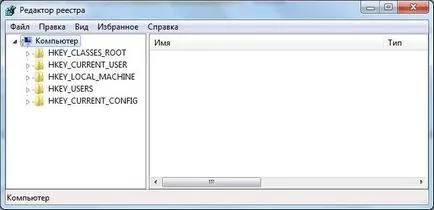
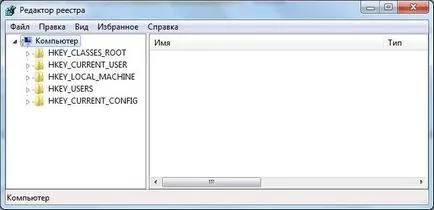
Регистър на Windows, се намира физически в файловете. Какви файлове и къде се намират те могат да бъдат намерени, като кликнете върху пътя HKEY_LOCAL_MACHINE \ SYSTEM \ CurrentControlSet \ Control \ hivelist
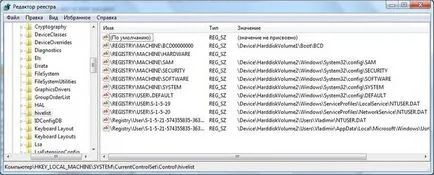
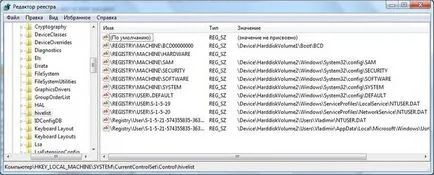
3. Как да направите резервно копие на системния регистър и да го възстановите
Преди да направи промени в системния регистър на Windows, е желателно да се знае как да се направи копие от него и как да използвате това копие да се възстанови. Ако трябва да направите копие на целия регистър на Windows, а след това щракнете с десния бутон на мишката върху списъка с компютър и изберете Export


Посочете папка, в която ние трябва да се изнесе на системния регистър, проверка на инсталацията "Целият списък", посочва името и кликнете върху Запазване
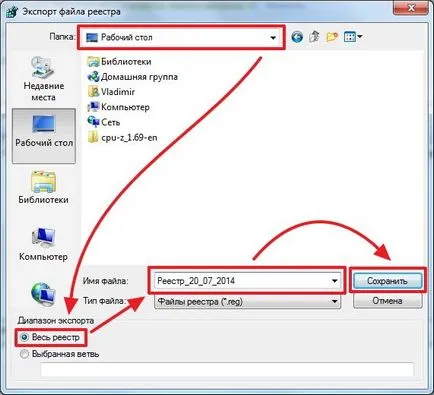
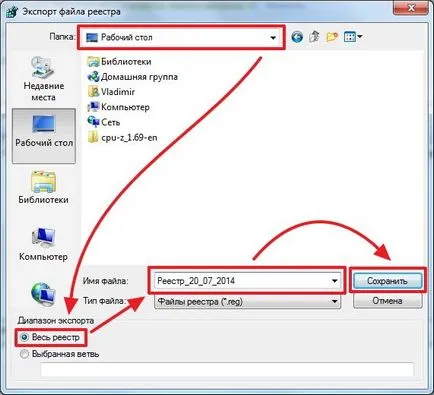
Чакай малко останах с копие от регистъра, 150 MB на вашия стела. По същия начин можете да експортирате специален код или подключ.
За възстановяване на системния регистър или подсекция на изнесения файла, който искате да стартирате този рег-файла (с двойно кликване върху него с левия бутон на мишката), и се съгласявате с добавянето на информация в регистъра, като кликнете Yes


В този случай, всички направени промени ще бъдат загубени. Ако след направено копие на програмата, създадена регистър и тя прекарва своето сдружение след възстановяване на системния регистър в компютърна програма, ще остане, а сдружението ще трябва да бъде възстановен.


Ясно е, че прекалено мързеливи, за да направите копие на системния регистър, ако никакви промени. Това се отнася преди всичко за мен. Ако за вас е важно също така, е силно препоръчително да се включи защитата на системата за автоматично създаване на точка за възстановяване на системата. В тези точки ще бъде копие на системния регистър.
4. Как да редактирате системния регистър
Чрез редактиране на системния регистър, основно ориентирани промяна на параметрите на съществуващите дялове. Намерете необходимия секцията в ляво, кликнете два пъти върху една изменяема параметър (вдясно) и в отворилия се прозорец въведете новата стойност. преси OK
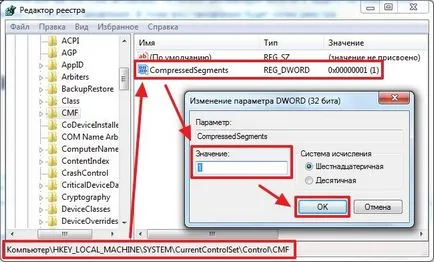
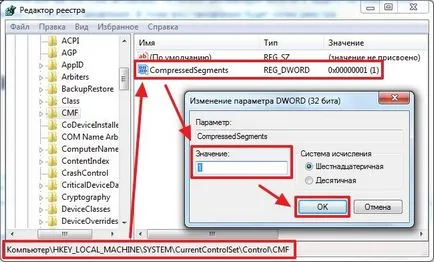
Понякога трябва да се създаде нов параметър или секция. За да направите това, трябва да щракнете с десния бутон на мишката върху празното поле от дясната страна (където параметрите) да разкрие менюто Създаване и изберете вида на генерираните параметър


Обадете се на появилото се меню в настройките за да можете да създадете нов ключ или стойност


За мен, по-познат на първия вариант.
Просто ключ или стойност могат да бъдат изтрити или преименувани


използвате опцията от контекстното меню.
5. RegOwnershipEx
В регистъра, както и с папки в Windows има такива, които поради съображения за сигурност забранен достъп. Получаване на достъп до тези секции, можете да използвате помощната програма RegOwnershipEx - Сергей Tkachenko.
Разархивирайте сваления архив - roex.zip Отиди на добитите папка. Изберете операционна система (Windows 7 или Windows 8) и след това, малко:
- H64 - за 64-битови системи
- x86 - за 32-битови системи
RegOwnershipEx.exe кликнете върху файла, щракнете с десния бутон и изберете Run като администратор


Програмата е проста и да я направи още по-ясно, можете да отидете в Настройки
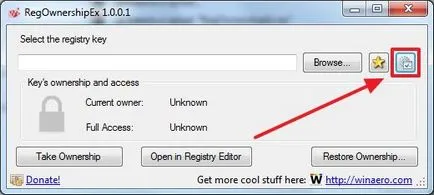
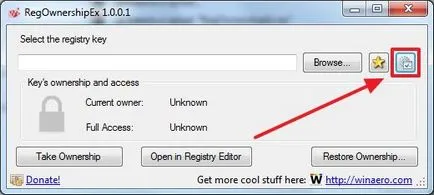
и изберете език от падащото меню под Език
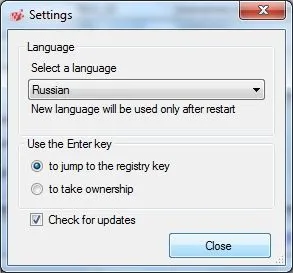
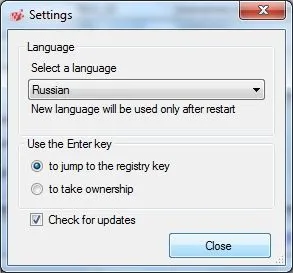
Щракнете върху Затвори и рестартирайте RegOwnershipEx
Копирайте промяната на името е раздел, ние нямаме права


и го поставете в текстовото поле RegOwnershipEx полезност. Изберете подходящия ключ от системния регистър, можете да използвате бутона Преглед ...


Вземи кликнете надясно и направете необходимите промени. След използването на съответния бутон Възстановяване на закона.
Тези ключове в регистъра, които трябва да се сменят често могат да се добавят към любими